居家办公的这段时间,你们有没有遇到无纸化办公的问题?
作为一名编辑,在我社规定不能寄纸稿的情况下,看电子稿成了常态。如果是word版尚且可以批注,不影响工作效率。但如果是PDF呢?怎样保证改稿的效率?
下面分享我是怎样用数位板进行PDF批注的。
固定布局 工具条上设置固定宽高
背景可以设置被包含
可以完美对齐背景图和文字
以及制作自己的模板

首先,说说哪些人需要数位板方案:
1. 没有iPad+pencil组合,或者有旧的iPad但不能使用pencil,再买新版觉得浪费;
2. 需要大量使用PDF注释;
3. 上网课需要写板书讲解。
使用数位板,大概需要两三天适应,比如用笔的力度、高度等。熟练操作后,我个人感觉接近看纸稿效率的90%。而且数位板的价格比pencil便宜,算是一个省钱、高效的方案。
本来不打算写文,但朋友说看了我的推荐买了数位板,亲测有效。我想,或许写篇指南能帮助更多困于鼠标作业的人呢。所以把自己的经验记录下来。
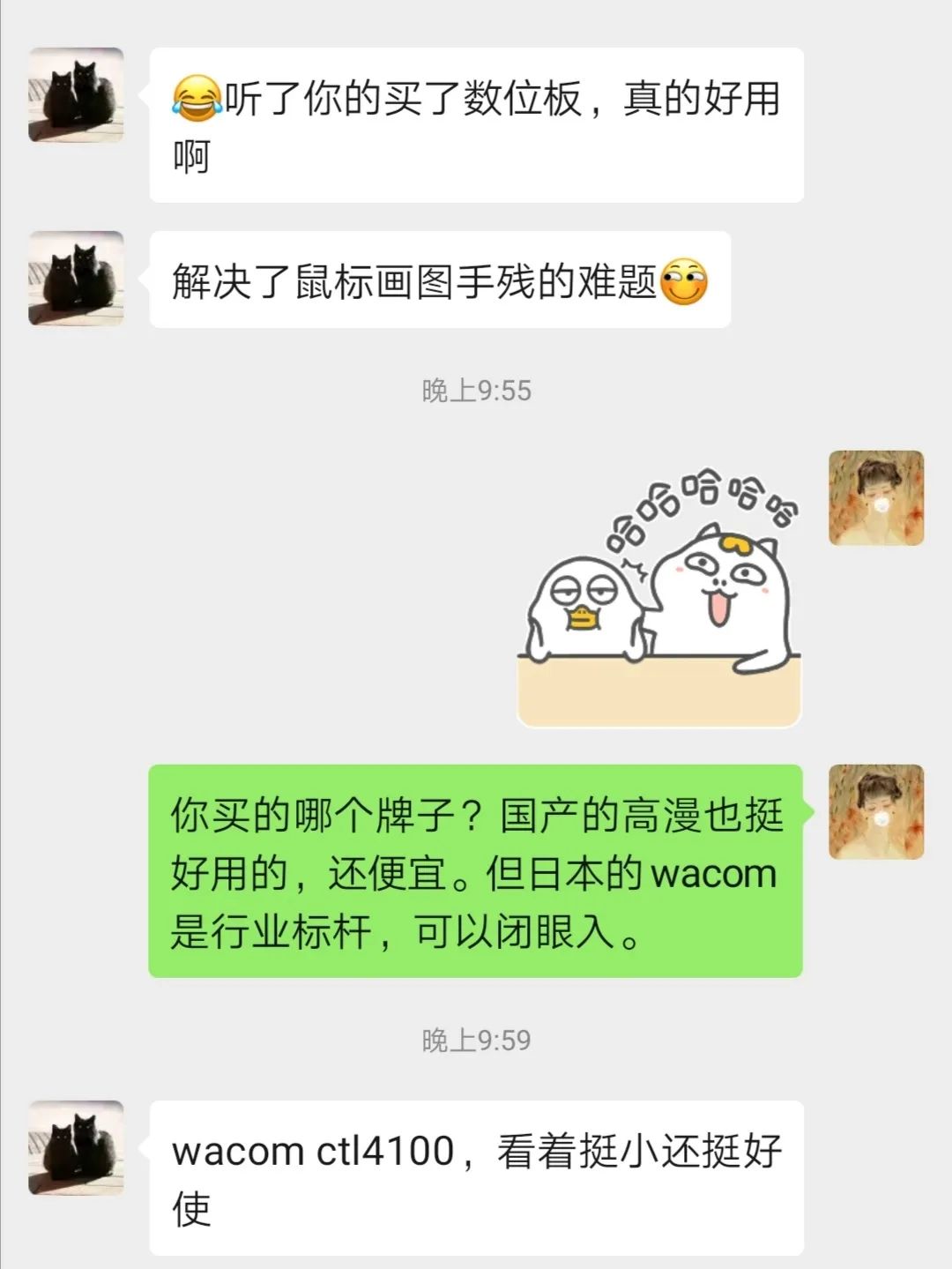
朋友的反馈:
“能还原手写效果其实就解决了统一校对符号的问题。因为编辑在改纸稿的时候使用的是国标的校对符号,在电脑上用鼠标不能灵活画出校对符号,只能用其他标记或者加批注来代替,就容易出现歧义或者漏改。在电脑上还原手写效果就不会有这个问题了。”
用数位板批注PDF不是我的首创。当用鼠标或触摸屏无法解决大量注释的需要时,大家就产生了能不能用电子笔拟真纸稿的想法。果然,省钱的思路是相似的……
No.1
什么是数位板?

wacom数位板
数位板(又名绘图板、绘画板、手绘板等),简单来说就是画图者使用的计算机输入设备,通常由一块板子和一支压感笔组成。用于绘画创作方面,就像画家的画板和画笔。
No.2
选什么牌子、什么型号的数位板?
我使用的是wacom(和冠)ctl671数位板,1024压感(压感级别越高,对笔的压力分辨力就越高,笔触就能表现得越细腻)。
671中的“6”表示尺寸,“71”表示型号。比如671、672是中号,471、472是小号;71代表旧款,72代表新款。
看评论说671更耐用,笔更有质感,所以我上闲鱼淘了停产前最后批次的产品,还附带贴膜、笔芯和小包,不到300元,性价比很高。
建议选择中号的数位板,小号的我朋友说也好用,视个人需要而定。
还可以考虑购买国产的高漫,貌似便宜好用,入门级大概150元左右。其他国产品牌如绘王、友基等,感兴趣的朋友也可以了解。
提醒一点,国产的压感数值虚高,如果真的有1024压感,写字也够用了(据说不是老手,1024和2048基本感觉不出来)。
No.3
数位板适合的电脑系统?
支持Mac、Win7及以上系统。
有的国产数位板支持xp系统,但wacom的最新驱动已经不支持xp。
用着09年笔记本电脑的我(近几年都是单位电脑+回家iPad,几乎没用笔记本,所以没买新的……),自己安装了Win7的32位专业版。
在“360软件管家”里搜索“一键装机”,选一个评分高、看着顺眼的装机软件(我用的是“云骑士装机大师”,免费),然后按照说明一步步操作就行了。
另外,有些国产数位板支持应用于手机。
No.4
如何安装驱动?
仅示范安装wacom驱动。
浏览器搜索wacom官方商城(网址http://estore.wacom.com.cn/),点击“下载专区”,找到你的数位板型号和相应的电脑系统,下载驱动。
或者登录官网最新驱动下载地址:https://www.wacom.com/zh-cn/support/product-support/drivers
安装后要重启电脑。如果之前安装过其他数位板驱动可能会不成功,卸载重装再试试。
No.5
如何连接数位板?
一般是用数据线连接,新版可能有蓝牙连接功能。
我是把数位板放在笔记本电脑的键盘上。如果桌子够大,也可以放在电脑前的桌面上。
为了避免误触,我关闭了触摸屏。之前没关闭时,偶尔会出现鼠标无反应、抽搐等情况。
还有一点,不知道是不是普遍问题。数位板放在键盘上时要注意位置,有时候位置不对,没放稳,笔可能会没反应。
No.6
如何设定压感笔?
这里只说wacom 671的压感笔设定,毕竟其他产品我也没用过。
我的个人习惯是“还原”(轻按可撤销上一步)、“向下滚动”(长按可以向下翻页)。“橡皮擦”功能也是比较推荐的,可以擦除笔记,但不会擦除原文。
映射范围我建议调整一下。之前没调整,默认是全部,即整个屏幕,经常感觉鼠标不知飘哪儿去了。
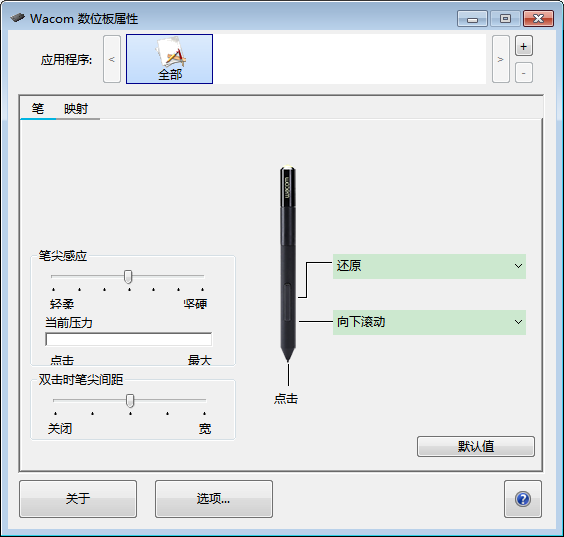
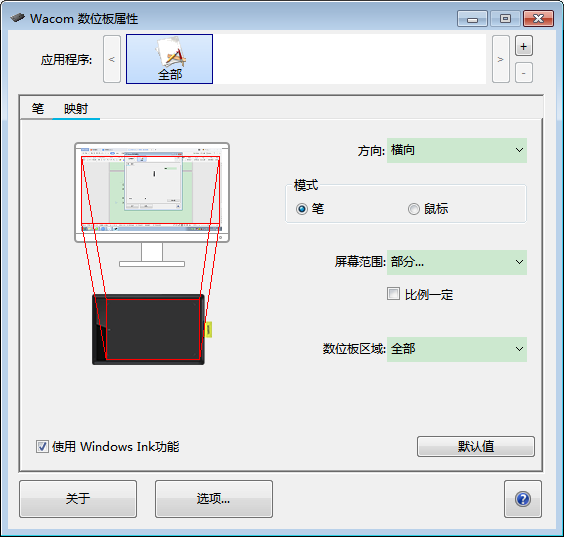
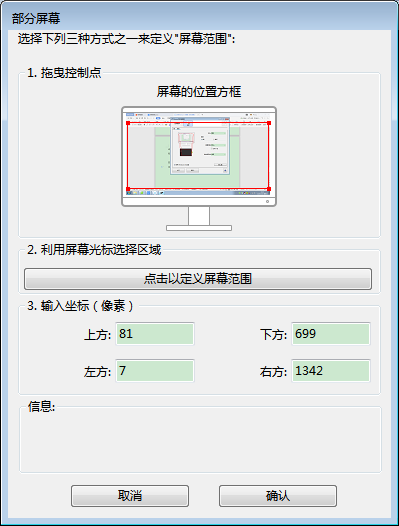
压感笔设定
No.7
用什么PDF软件?
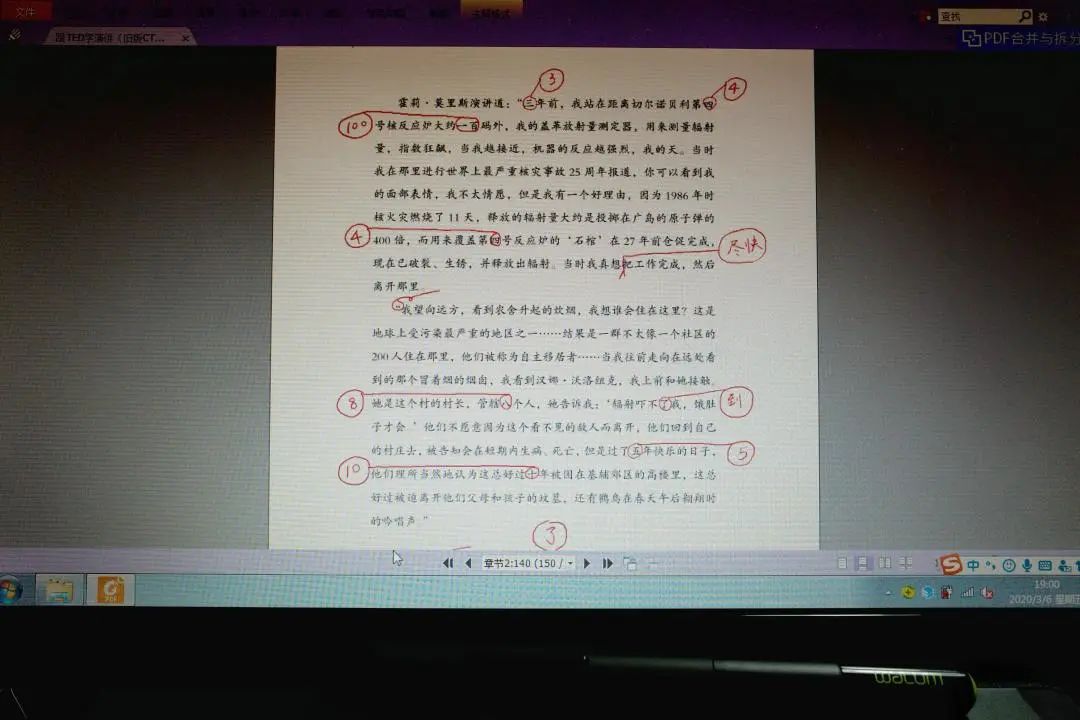
福昕阅读器
我用的是福昕阅读器。建议页面放大到“适合宽度”(屏幕大,好写字)。点击“注释”,选择“铅笔”,再点击“绘图工具”,选择你要的颜色、粗细、不透明度等。
另外,强调一点,要记得改设置。“自动保存文件”我改成了1分钟(文件—偏好设置—文档),实时保存,防止意外发生。
如果电脑自带OneNote,可以将PDF导入其中做笔记(我装了一次没成功就放弃了)。
虽然在知乎上看到用Inkodo、Drawboard、Xodo(我朋友夸Xodo流畅好用)这些软件,但因为Win10系统才能安装,我没有尝试,有条件的朋友可以试试。
以上是我使用wacom数位板的一些心得,希望能帮助更多的人。
如果有好的想法和新的尝试,也可以给我留言,大家一起讨论、一起进步哈~






 本文介绍使用数位板进行高效PDF批注的方法,适用于无纸化办公场景,特别是编辑行业。文中详细解释了数位板的选择、安装及使用技巧,并推荐了适合的PDF软件。
本文介绍使用数位板进行高效PDF批注的方法,适用于无纸化办公场景,特别是编辑行业。文中详细解释了数位板的选择、安装及使用技巧,并推荐了适合的PDF软件。
















 5万+
5万+

 被折叠的 条评论
为什么被折叠?
被折叠的 条评论
为什么被折叠?








